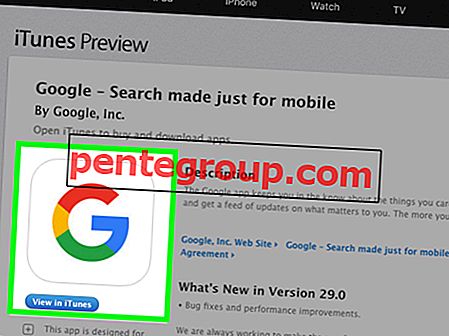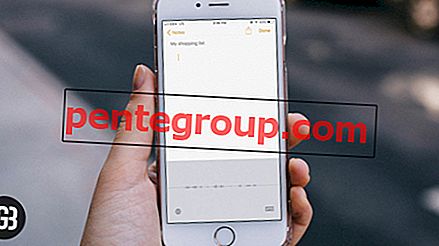Se vuoi annullare la digitazione (o la ripetizione) sull'iPad o sull'iPhone, una semplice scossa del dispositivo dovrebbe aiutarti. Le cose sono davvero così pazze che puoi effettivamente scuotere per annullare anche sul Mac con il software.
Ma scuotere l'iPad - in genere - non sembra un comportamento normale. Immagina di essere sul bus e di digitare qualcosa sull'iPad e all'improvviso, scuotere il diavolo per annullare la digitazione? Non è una bella foto per gli altri, giusto?

Come annullare e ripetere la digitazione su un iPad e iPhone
Per fortuna, iOS per iPad viene fornito con i pulsanti Annulla e Ripristina che funzionano esattamente come Control + Z e Control + Y funzionano in Windows.
Annullare la digitazione su iPad
Se ti capita di digitare qualcosa che desideri annullare, tocca il pulsante 123 sulla tastiera dell'iPad. Questo dovrebbe far apparire una chiave chiamata 'Annulla' sulla sinistra. Quando lo tocchi, annulli un'istanza di digitazione.
Ripetere la digitazione su iPad
Quando ti trovi sul tastierino numerico, tocca il pulsante # + = e il pulsante Annulla diventa redo per aiutarti a digitare nuovamente tutto ciò che "annulla" -d ( annulla ).
Per inciso, questo è disponibile solo su iPad e iPad Mini. Per l'iPhone - che è un dispositivo molto più piccolo e, quindi, più facile da scuotere - agitare per annullare rimane come predefinito e l'unico modo per annullare / ripetere la digitazione.
Va notato che l'annullamento / la ripetizione dipende dalle app e dall '"istanza", ovvero se si esce da un'app durante la digitazione di qualcosa, potrebbe non essere possibile annullare / ripetere le cose.
La funzione è intatta anche in iOS 7, quindi non dovresti avere problemi a annullare / ripetere la digitazione ogni volta che ne hai voglia.
Hai una domanda da porre? Mandaci una riga per ricevere assistenza sulle cose di iOS.
Ti piace questo consiglio? Condividi il tuo feedback con noi nel commento, su Facebook, Twitter e Google Plus.